Zapisywanie płaszczyzny, Hypernest® — automatyczne rozmieszczanie cnc, Hypernest – Hypertherm Phoenix V9.76.0 Instrukcja Obsługi
Strona 80
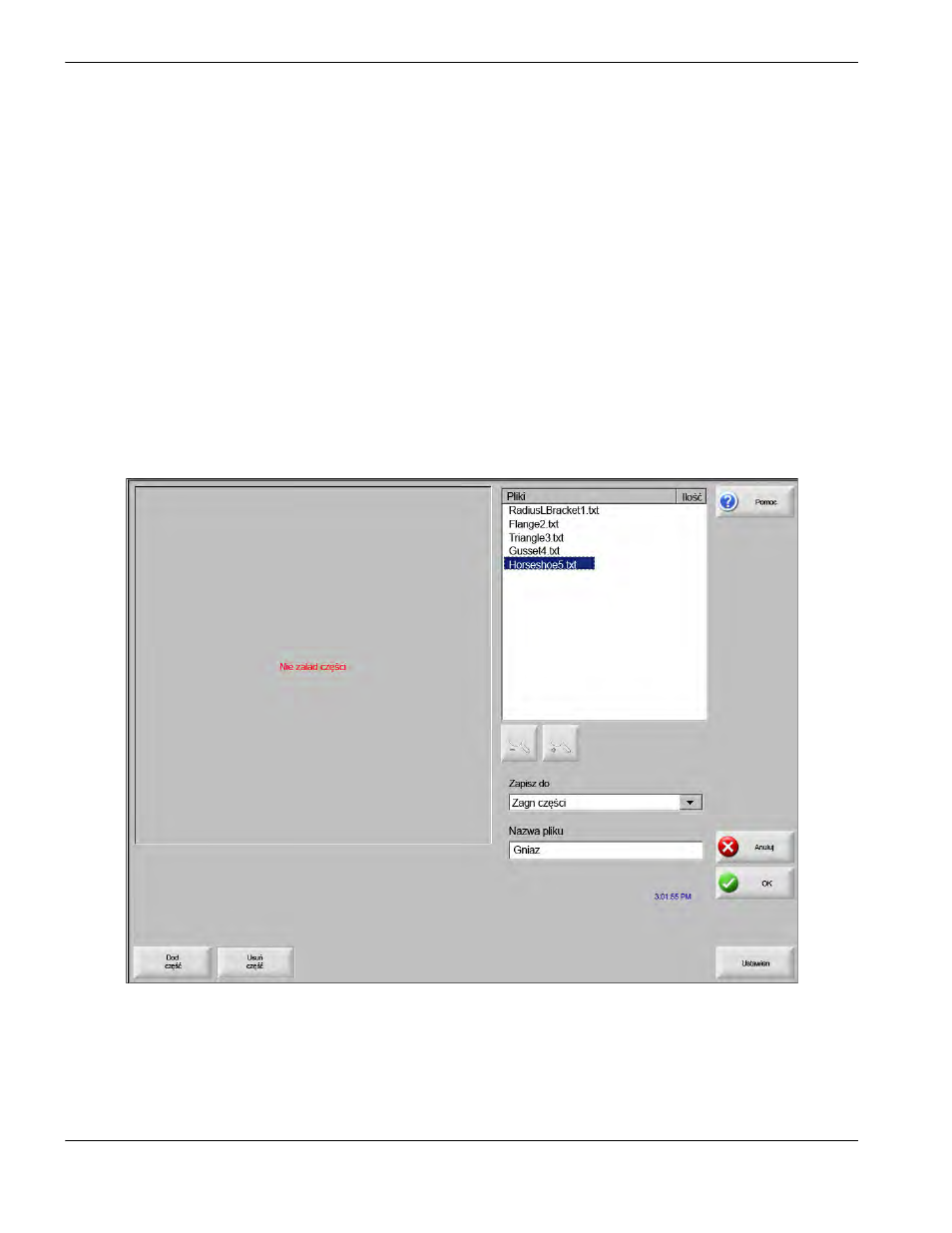
80
Phoenix Software V9.76.0 Podręcznik operatora 80640H
4 – Ustawianie części
Zapisywanie płaszczyzny
Na ekranie głównym należy nacisnąć przycisk programowy Pliki, a następnie przycisk Zapisz na dysku. Z tego miejsca
można zapisać część w folderze na dysku twardym systemu CNC, na dyskietce lub na karcie pamięci USB. Pliki
rozmieszczonych części można zapisywać jako płaszczyznę lub jako część. Zapisanie jako płaszczyznę za pomocą funkcji
Zap. jako plik Nester powoduje utworzenie pliku o większym rozmiarze, co umożliwia późniejszą modyfikację płaszczyzny za
pomocą oprogramowania Nester. Rozmieszczonych części zapisanych w postaci plików części nie można modyfikować.
Hypernest
®
— automatyczne rozmieszczanie CNC
Główny obszar wyświetlania ekranu modułu Nester znajduje się w lewym górnym rogu. Jest on używany do podglądu
ręcznie utworzonych płaszczyzn. Podczas rozmieszczania automatycznego ten obszar pozostaje pusty. Rozmiar płyty
używanej podczas rozmieszczania automatycznego jest wyznaczony na podstawie informacji dotyczących płyty, które
wybrano na głównym ekranie ustawiania.
W prawym górnym rogu ekranu głównego jest widoczna lista programów części oraz ilości części wybranych do
rozmieszczenia. W prawym dolnym rogu znajdują się pola służące do zapisywania płaszczyzny z nadaną nazwą
w folderze.
Ta funkcja oprogramowania jest zabezpieczona programowo oraz za pomocą klucza
sprzętowego (szyfrującego) zainstalowanego w systemie CNC.
- EDGE Pro HyPath Shape Cutting Control Rev.4 EDGE Pro Picopath Shape Cutting Control Rev.3 EDGE Pro SERCOS II Shape Cutting Control Rev.3 EDGE Pro SERCOS III Shape Cutting Control Rev.3 EDGE Pro Ti Shape Cutting Control Rev.2 MAXPRO200 Rev.1 MicroEDGE Pro Shape Cutting Control Rev.1 HPR130XD Auto Gas Rev.2 HPR130XD Manual Gas Rev.2 HPR260XD Manual Gas HPR260XD Auto Gas HPR400XD Manual gas HPR400XD Auto Gas